Однажды у каждого в кармане оказался мини-компьютер, который не только облегчает жизнь, но и открывает путь к управлению настоящими роботами. Смартфон перестал быть просто средством связи — теперь это пульт для всего, что движется, мигает лампочками или реагирует на команды. Представьте: обычное утро, на кухне жужжит робот-пылесос, в детской сын гоняет машинку с камеры, а вы с другого конца квартиры запускаете умного помощника делать кофе. Всё это — благодаря тому, что устройства научились «слушать» смартфон. Как превратить телефон в центр управления робототехникой и перестать путаться в бесполезных кнопках и устаревших пультах? Давайте разбираться.
Почему смартфон — идеальный пульт для робота
Ещё недавно выбор был невелик: либо искать потерянный пульт, либо вручную нажимать кнопки. Сегодня управление роботом с телефона стало почти стандартом. Всё больше домашних гаджетов и образовательных платформ поддерживают подключение к смартфону через Wi-Fi, Bluetooth или даже мобильный интернет.
Почему так удобно использовать именно смартфон:
- Он всегда под рукой — не нужно искать отдельный контроллер.
- Экран легко адаптируется под нужный интерфейс (например, виртуальный джойстик или список задач для робота).
- Возможность управлять несколькими устройствами одновременно из одной точки.
- Дополнительные функции: камера для обзора, микрофон для голосовых команд, GPS для навигации.
Например, если обычная радиоуправляемая машинка легко превращается в «умную» за пару минут — достаточно поставить приложение и привязать устройство. А если речь идёт о домашних помощниках, смартфон помогает менять задачи и сценарии — вплоть до расписания уборки или работы с датчиками.
Типы роботов, которыми можно управлять через телефон
Мир робототехники стремительно расширяется, и устройства для управления со смартфона встречаются всё чаще. Вот лишь некоторые примеры:
- Роботы-пылесосы
- Игрушечные машинки или дроны
- Роботизированные платформы для обучения программированию
- Автоматизированные домашние системы (например, умные жалюзи, полив растений)
- Промышленные устройства для мониторинга и контроля
Ещё недавно подобные роботы требовали отдельного сложного ПО или пультов. Сейчас достаточно скачать подходящее приложение, подключить через Bluetooth или Wi-Fi — и вы в деле. Даже самые простые модели тянутся к смартфону: производители активно выпускают открытые протоколы и SDK для кастомизации управления.
Как подключить робота к смартфону: основные способы
Подключение робота к смартфону обычно не вызывает сложностей, но есть нюансы, которые стоит учесть заранее. Всё зависит от типа устройства и технологий связи.
Способы соединения
-
Bluetooth
Самый популярный вариант для игрушек и DIY-роботов. Не требует интернета, работает на небольших расстояниях (до 10 метров). Приложения обычно автоматически обнаруживают устройство поблизости. -
Wi-Fi
Идеален для домашних помощников и сложных роботов. Позволяет управлять из любой точки дома, а иногда — и через облако из любой точки мира. Настройка занимает чуть больше времени, зато возможностей намного больше. -
Мобильная связь (3G/4G/5G)
Используется если робот оснащён SIM-картой. Актуально для роботов на удалённых объектах или в полях. -
Инфракрасный порт (редко)
Некоторые старые устройства ещё поддерживают ИК-порт, но это скорее исключение.
Важно: всегда проверяйте заряд аккумулятора и включённые модули связи — банальное «забыл включить Bluetooth» до сих пор актуально даже среди гиков.
Пошаговая инструкция: управление роботом через телефон
Рассмотрим универсальный алгоритм — шаг за шагом, с деталями и нюансами.
-
Проверьте поддерживаемые интерфейсы
В инструкции к вашему роботу или на сайте производителя должно быть указано: какой способ соединения доступен и какое приложение потребуется. -
Скачайте официальное приложение
Будь это робот-пылесос или конструктор Arduino — производители почти всегда предлагают «родные» решения. Если такого нет — ищите совместимые приложения по названию модели. -
Включите на смартфоне нужный модуль связи
Активируйте Bluetooth или подключитесь к Wi-Fi, убедитесь, что телефон видит устройство поблизости. -
Запустите соединение и выполните сопряжение
Для Bluetooth — откройте список устройств и выберите нужное. Может потребоваться ввести PIN или подтвердить соединение. Для Wi-Fi обычно нужно выбрать сеть и ввести пароль. -
Настройте управление
В приложении могут быть разные режимы — от простого джойстика до расширенного интерфейса с дополнительными функциями (например, просмотр с камеры, создание расписаний, запуск сценариев). -
Проверьте отклик
Сделайте пробную команду: например, дайте роботу проехать вперёд или повернуться. Некоторые устройства могут предложить обновление прошивки — не пропускайте этот шаг. -
Обеспечьте стабильную связь
Не уходите слишком далеко: даже Wi-Fi и Bluetooth теряют устойчивость за пределами помещения или при толстых стенах. Для сложных сценариев иногда лучше использовать повторители сигнала.
На что обратить внимание при первом подключении:
- Заряд аккумулятора у робота и на телефоне
- Актуальная версия приложения
- Согласие с разрешениями (например, доступ к местоположению для поиска устройства)
Тонкости и реальные примеры
Часто сталкиваешься с «неочевидными» ошибками. Например: вы купили роботизированную игрушку для ребёнка, скачали к ней приложение, всё подключилось — а машинка реагирует не сразу, либо связь обрывается. Виноваты могут быть помехи, большая загруженность Wi-Fi-канала или неудачное размещение точки доступа.
Ещё одна классика — выполнять апгрейд прошивки. Многие легкомысленно относятся к обновлениям, а между тем новые версии часто решают проблемы совместимости с популярными телефонами или добавляют интересные функции (например, поддержку голосового управления или сценариев автоматизации).
Кстати, применение смартфона как пульта — это ещё и вопрос безопасности. Хорошее приложение всегда предлагает защиту: ввод пин-кода или привязку аккаунта. Для образовательных платформ часто важно ограничить права пользователя — чтобы дети не могли случайно изменить критические настройки.

Несколько лайфхаков для комфортного использования:
- Настройте быстрые ярлыки в приложении, чтобы запускать задачи одним касанием.
- Используйте виджеты — многие приложения позволяют выносить управление на главный экран.
- Для сложных роботов изучите «горячие клавиши» или сценарии — автоматизация экономит массу времени.
- Проверьте настройки экономии энергии: некоторые смартфоны в фоновом режиме отключают модули связи, из-за чего робот «пропадает» без объяснений.
Сценарии управления и примеры реальных задач
Один из самых ярких примеров — дистанционное управление роботом-доставщиком. Благодаря специальному приложению курьер отслеживает маршрут, делает остановки по точке, а при необходимости меняет задание на лету. Это не фантастика, а уже работающее решение на базе Wi-Fi и мобильного интернета.
Или знакомая многим ситуация: управляете роботом-конструктором на уроке — из телефона выбираете программу, запускаете сценарий движения, а потом в два клика меняете его на новый. Ни пультов, ни сложных настроек.
Вот краткий список задач, которые становятся доступными благодаря телефону:
- Запуск и остановка работы в один тап
- Получение уведомлений о завершении процесса
- Просмотр видеопотока с камеры робота
- Тонкая настройка параметров (скорость, мощность, угол поворота)
- Организация группового управления сразу несколькими устройствами
Проблемы и их решения: что делать, если что-то пошло не так
Идеальных систем не бывает. Иногда даже продуманный сценарий даёт сбой. Вот самые частые сложности и как их решать на практике:
-
Робот не видится приложением
Проверьте уровень сигнала, обновите прошивку, убедитесь, что устройство включено. -
Связь обрывается или команды «запаздывают»
Уменьшите расстояние между устройствами, перезапустите роутер, попробуйте другой канал Wi-Fi. -
Неверное отображение на экране
Возможно, приложение не оптимизировано под вашу модель телефона — попробуйте альтернативное ПО или обратитесь к производителю. -
Возникают ошибки при сопряжении
Иногда помогает сброс настроек на самом роботе и повторное подключение.
Полезные приложения для управления робототехникой
Мир мобильного софта для управления роботами стремительно развивается. Вот несколько популярных решений, охватывающих самые разные задачи:
- Приложения для пылесосов и домашних помощников (универсальные и фирменные)
- Платформы для управления образовательными конструкторами (например, LEGO, Makeblock)
- Универсальные Bluetooth-джойстики, позволяющие «подцепить» нестандартные устройства
- Специализированные приложения для промышленных решений (мониторинг, настройка сценариев, аварийное отключение)
Если ваша модель не поддерживается официально, попробуйте сторонние утилиты — часто сообщество выпускает патчи и плагины для расширения функциональности.
Стоит ли программировать самому?
Для энтузиастов существует отдельная вселенная: кастомизация и написание собственных приложений для связи телефона и робота. Базовые знания программирования (например, Python или JavaScript) дают возможность создавать уникальные сценарии и «обучать» робота новым трюкам. Даже домашние проекты иногда превращаются в по-настоящему крутые системы управления, превосходящие по возможностям заводские аналоги.
Вот что понадобится для самостоятельной разработки:
- Базовые знания работы с Bluetooth/Wi-Fi API смартфона
- Открытое ПО или SDK для вашего робота
- Готовность экспериментировать
Порой именно самостоятельный подход позволяет добиться по-настоящему уникального опыта и научить робота тому, что давно хотелось.
Несколько советов для уверенного старта
- Перед первым запуском обязательно изучите инструкцию: лишние ошибки ни к чему.
- Обновляйте приложения и прошивку по мере выхода новых версий — это сильно влияет на стабильность.
- Храните пароли и настройки в надёжном месте: иногда аккаунты для работы с роботами теряются, а восстановить их не всегда просто.
- Не бойтесь задавать вопросы на тематических форумах — любители и профи часто делятся отличными советами.
Смартфон — не просто «удалённый пульт», а универсальный центр управления современными роботами. Не бойтесь экспериментировать, осваивайте новые сценарии — и однажды удивитесь, насколько легко стало управлять даже самыми сложными устройствами. Жизнь становится проще, если доверять технологии — и чуть-чуть любить роботов.


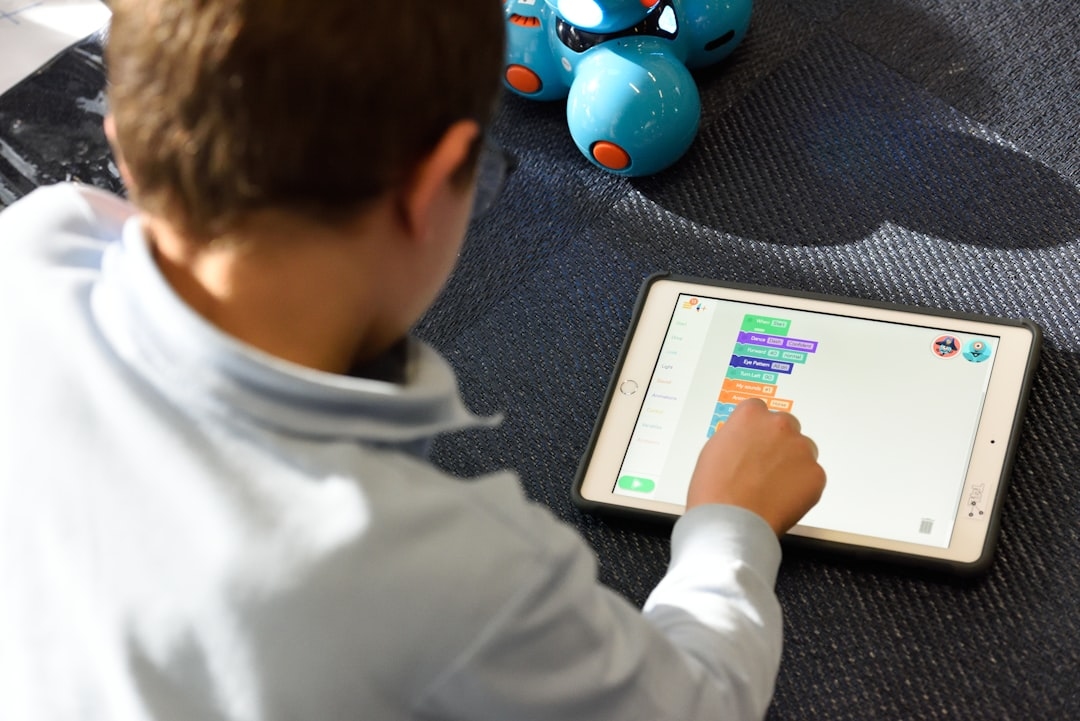








+ There are no comments
Add yours